VBox介绍及使用指南
在Linux环境中,VirtualBox是一个流行的开源虚拟化解决方案。它可以用来安装并运行不同的操作系统在您的机器上。这种软件的功能十分强大,其虚拟化技术让你可以同时运行多个不同的操作系统环境。本文将简要介绍VBox,以及如何使用它来运行和管理虚拟机。
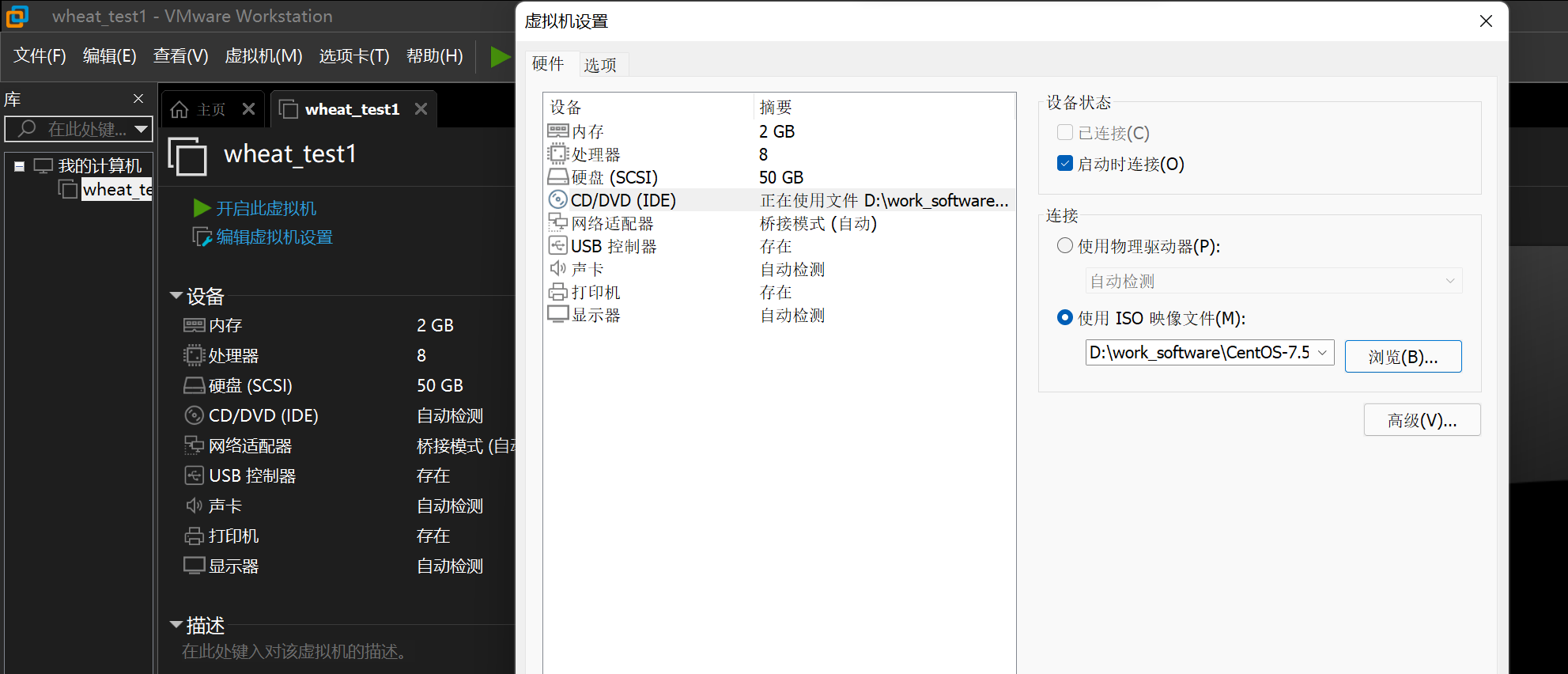
什么是VBox?
VBox(VirtualBox)是一款由Sun Microsystems开发的开源虚拟化软件,可运行在Windows、Linux、Mac OS等操作系统上。通过VBox,用户可以创建虚拟机,并在这个虚拟机上安装并运行不同的操作系统。VBox的主要优点包括免费、开源、支持多种操作系统以及具有高度可定制性等。

如何使用VBox?
1. 安装VBox

首先,你需要从VirtualBox的官方网站下载并安装VBox。安装过程通常很简单,只需按照提示进行即可。
2. 创建虚拟机
安装完成后,你可以开始创建虚拟机。在VBox的主界面中,选择“新建”来创建一个新的虚拟机。你需要为虚拟机选择一个类型(如Windows、Linux等),然后分配内存和存储空间等资源。
3. 安装操作系统
创建完虚拟机后,你可以将操作系统的ISO文件作为虚拟光驱安装在虚拟机上。然后,启动虚拟机并按照正常方式安装操作系统。
4. 管理虚拟机
VBox提供了丰富的管理功能,如启动、关闭、暂停虚拟机等。此外,你还可以使用VBox的虚拟化功能来运行多个操作系统环境,这在你需要测试或使用不同版本的软件时非常有用。
5. 优化和调整
为了获得最佳性能和稳定性,你可能需要对虚拟机进行一些优化和调整。例如,你可以调整虚拟机的内存分配、存储空间分配以及网络设置等。
总结
VBox是一个强大且易于使用的虚拟化软件,它可以帮助你在同一台机器上运行多个不同的操作系统环境。通过本文的介绍,你应该已经了解了如何安装和使用VBox来创建和管理虚拟机。如果你需要测试或使用不同版本的软件,或者想在同一台机器上运行多个操作系统,那么VBox将是一个非常好的选择。
標籤:
- VBox
- 开源虚拟化软件
- Linux环境
- 虚拟机
- 创建虚拟机
- 安装操作系统
- 管理虚拟机
- 优化和调整

